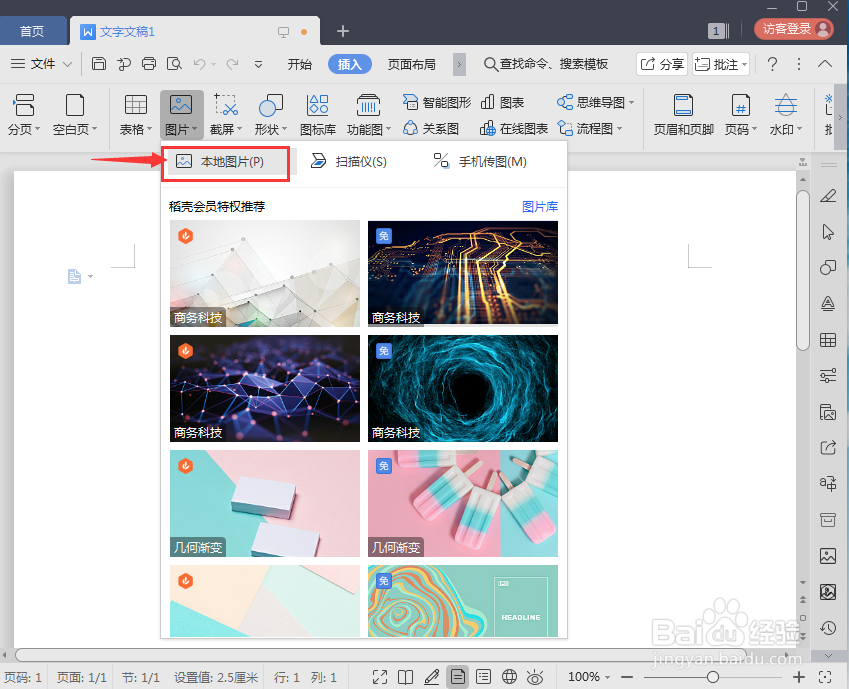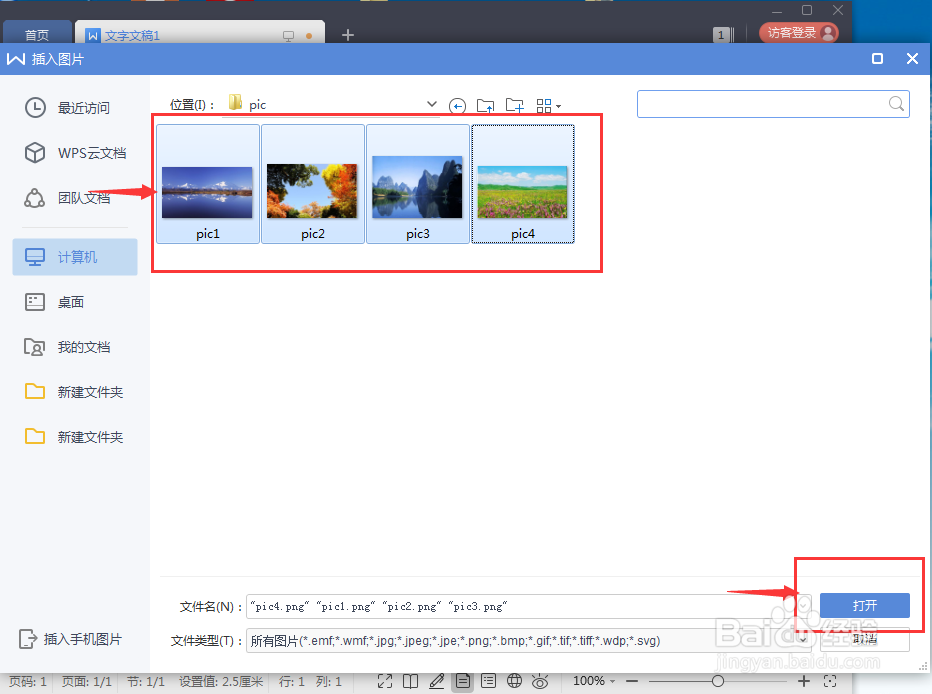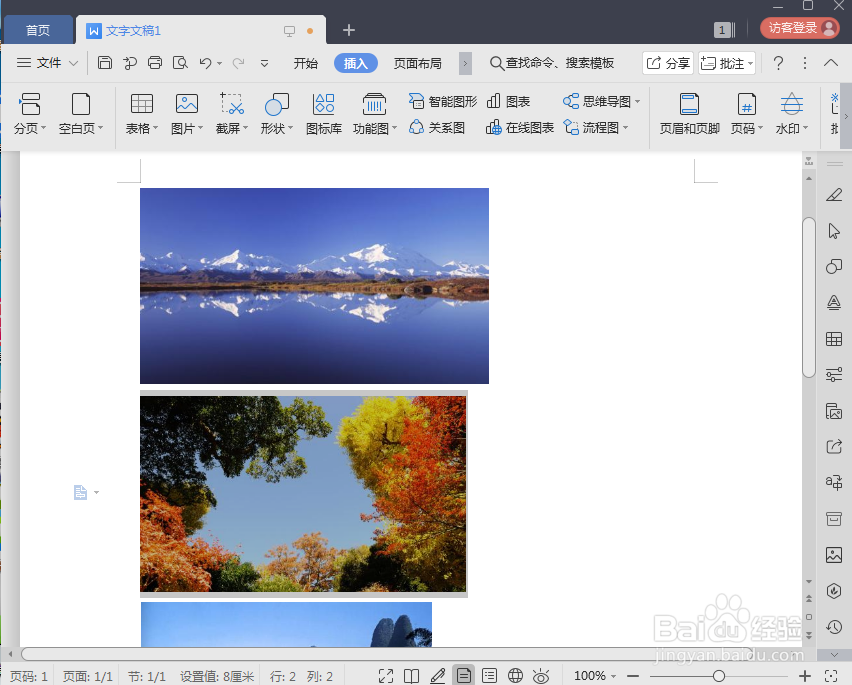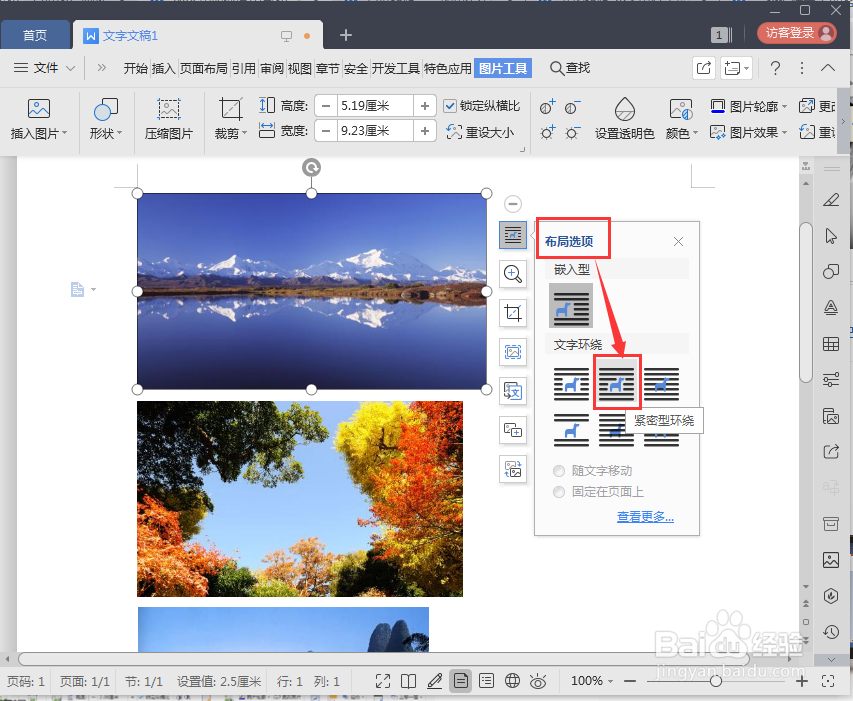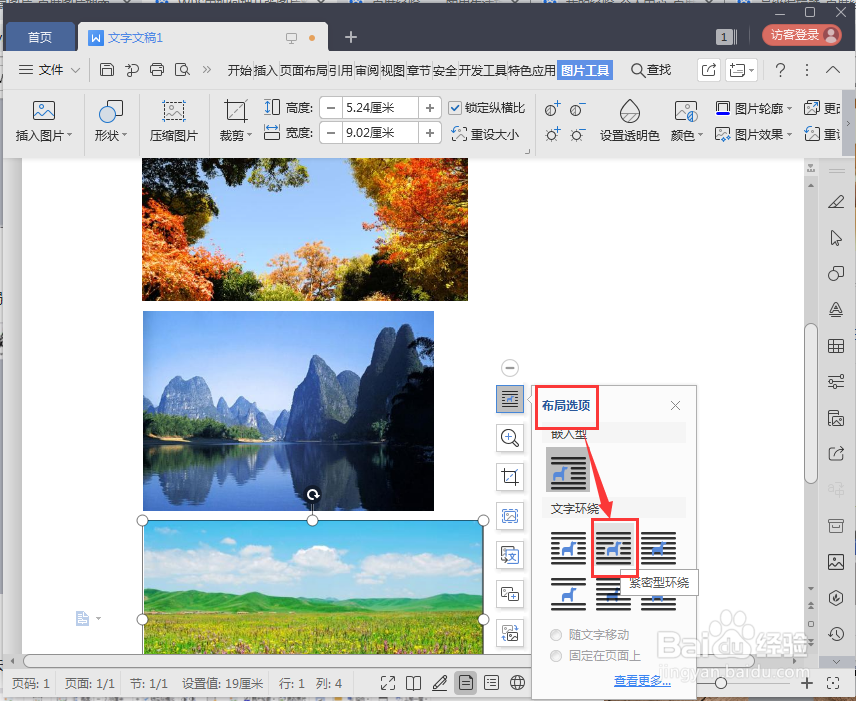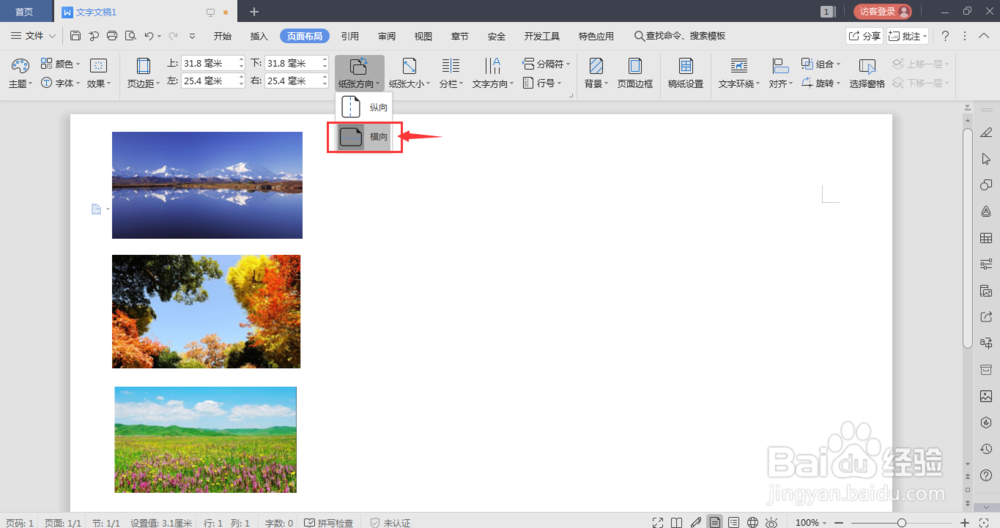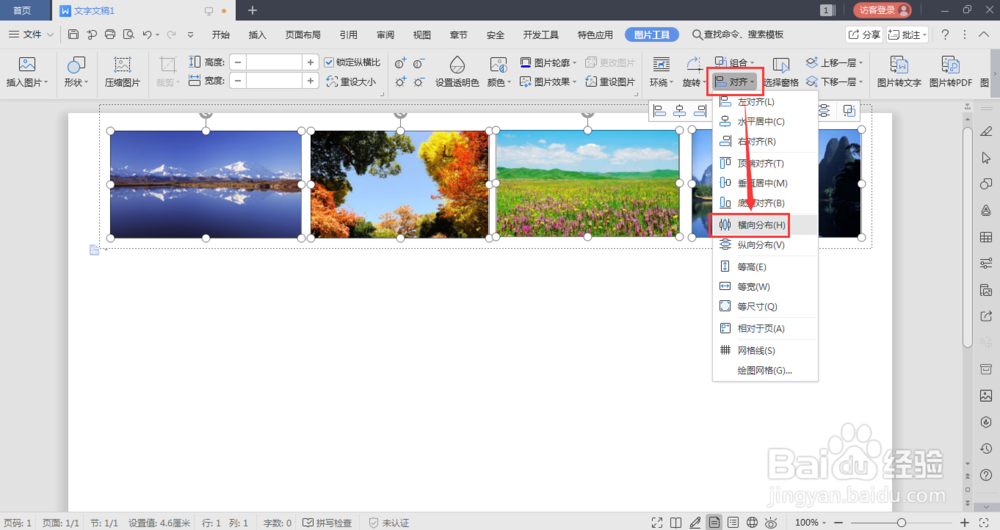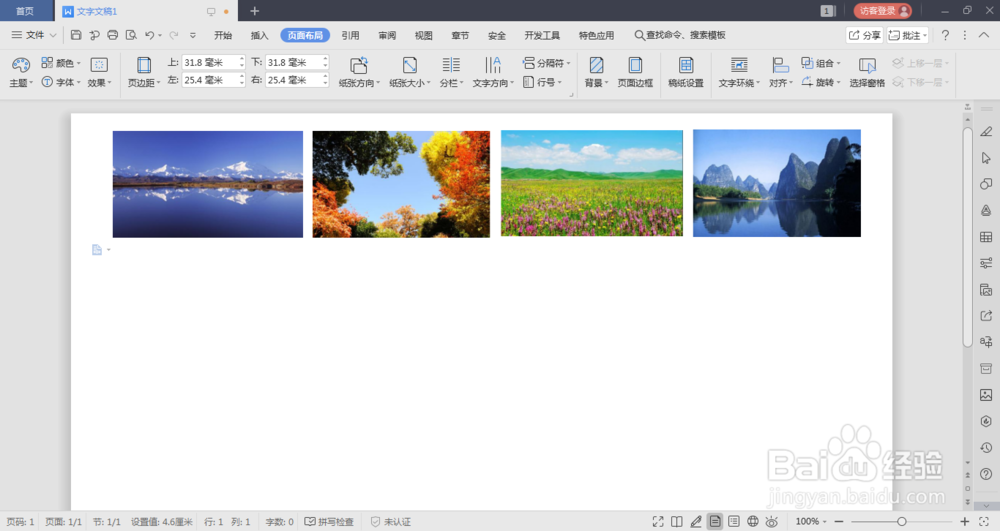WPS中如何把几张图片整齐的排成一排
1、打开wps软件,进入其主界面中;
2、点击插入菜单,选择图片;
3、在打开的页面中点击本地图片;
4、将需要插入的图片全部选中(方法是按住shift键不放,点击第一张图片,再点击最后一张图片),然后按打开;
5、将图片全部插入到wps中;
6、在第一张图片上点击鼠标左键,在布局选项中点击紧密型环绕;
7、然后将其他三张图片用同样的方法设置为紧密型环绕;
8、点击纸张方向,选择横向;
9、用鼠标将四张图片移动,放在一排;
10、按住ctrl键不放,依次点击每张图片,将它们全部选中,然后点击对齐,选择横向分布;
11、这样我们就在wps中将几张图片整齐地排成了一排。
声明:本网站引用、摘录或转载内容仅供网站访问者交流或参考,不代表本站立场,如存在版权或非法内容,请联系站长删除,联系邮箱:site.kefu@qq.com。
阅读量:74
阅读量:27
阅读量:73
阅读量:95
阅读量:89